L’iPhone et l’iPad sont deux outils très pratiques pour optimiser et planifier sa vie personnelle et professionnelle. Encore faut-il savoir exploiter 100% de leurs capacités. Nous vous proposons aujourd’hui une astuce pour créer automatiquement un rappel sur tous vos appareils Apple.
A quoi sert l’application rappel ?
Comme son nom l’indique l’application rappel va vous permettre de créer et de gérer des listes de tâches sur votre iPhone ou votre iPad et d’y ajouter des rappels. Grâce à elles vous pourrez connaître avec précision les tâches prévues pour la journée. Une notification s’affichera automatiquement sur votre iPhone à l’heure et à la date choisie pour vous informer de ce que vous aurez à faire.
Transférer automatiquement vos rappels sur tous vos appareils
Jusqu’ici rien de bien nouveau me direz-vous. Mais ce que peu de gens savent, c’est qu’il est possible de transférer et de partager la liste de vos rappels sur l’ensemble de vos appareils Apple (Mac, iPhone, iPad). Ainsi si vous apportez une modification à l’un de vos rappels, celle-ci sera envoyée automatiquement sur votre ordinateur, votre smartphone ou votre tablette Apple.
De même si vous créez un nouveau rappel depuis votre téléphone, la mise à jour s’effectuera sur vos autres devices sans que vous n’ayez aucune manipulation à faire. Les rappels iCloud vous permettent ainsi de jongler facilement entre votre mobile, votre tablette ou votre ordinateur et de synchroniser toutes vos données.
Créer des rappels sur iCloud
L’application Rappel fait figure de référence dans son domaine. Malheureusement certaines fonctions sont parfois un peu difficile à utiliser.
Configurer la fonction Rappel iCloud sur votre iPhone
Dans un premier temps, nous allons vérifier si votre smartphone est correctement configuré pour accepter les rappels iCloud. A noter que vous devez effectuer cette procédure sur l’ensemble de vos appareils. Sans cette étape vous risquez de rencontrer des problèmes pour synchroniser vos rappels.
- Ouvrez les paramètres de votre smartphone
- Cliquez sur Réglages puis sur iCloud
- Vérifiez que vos identifiants Apple soient les mêmes sur tous vos devices
- Activez l’option Rappels
Mettre en place un rappel iCloud
Nous allons maintenant procéder à la création d’un rappel iCloud
- Lancez l’application Rappel
- Sélectionnez ou créer une liste
- Appuyez sur Nouvel élément
- Saisissez dans le champ rappel, l’intitulé de votre alerte
- Appuyez sur détails pour ajouter la date et l’heure à laquelle vous souhaitez que le rappel se déclenche
- Cliquez ensuite sur le menu local Sans récurrence et définissez l’intervalle de notification
Voilà votre rappel s’affichera automatiquement à la date demandée sur l’ensemble de vos appareils utilisant le même compte iCloud. Détail important, vous pouvez également définir des rappels iCloud directement depuis un navigateur web. Pour cela il vous suffira de vous connecter sur cette page https://www.icloud.com/reminders avec vos identifiants Apple.
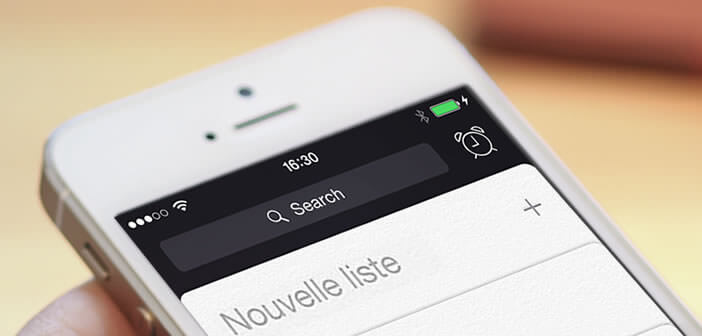
2 commentaires
Bonjour
Voilà je vous explique mon problème. Je voudrais utiliser la fonction rappel sur mon iphone 5 et en même temps sur mon iPad. J’ai vu des amis le faire mais je ne comprends pas je n’y arrive pas.
Rien ne marche le rappel ne fonctionne pas et pourtant l’application dans mon Ipad ne plante pas.
Comment faire merci
Isa,
Tu n’as pas activer la fonction rappel dans iCloud. Va dans les réglages de ton appareils, sélectionnes l’option iCloud et appuies sur l’interrupteur pour activer la fonction rappel.
Normalement tous les rappels que tu vas créer sur ton iPhone vont apparaître sur ton iPad et inversement.